GNOME hesap makinesi bu programlardan biri asla çok dikkat etmedim. Linux kullanmaya başladığım zaman en az 2006'dan beri var (Telif hakkı bilgisi başlangıç tarihi olarak 1986'yı gösteriyor). Benim durumumda, en fazla 5 kez açmış olacağım çünkü basit hesaplamalar için mobil hesap makinesine daha çok sahibim ve karmaşık olanlar için elektronik tabloyu kullanıyorum.
Ancak 2016 yılından beri güncellenmemiş bir program olmasına rağmen şüphesiz ki dikkate değer bir uygulama.
GNOME hesap makinesi ne içindir?
Kişisel tercihlerime göre kullanıcıların ne kullanacağına karar vermeyeceğim. sanırım öyle hala GNOME'da ve minimum Ubuntu kurulumunda kalıyor seyircinize sahip olmalısınız.
Vermek istediğiniz kullanıma bağlı olarak, hesap makinesi 5 farklı arayüz sunar:
Basit mod: Bu modda 4 temel işlemi gerçekleştirebilirsiniz. Ayrıca güçler ve karekökler de alabilirsiniz.
Gelişmiş mod: Trigonometrik denklemler, fonksiyonlar ve işlemlerle çalışmak istiyorsanız idealdir.
Finansal mod: Finansal işlemleri kolaylıkla gerçekleştirmenizi sağlar. Arjantin pesosu mondedas listesinde yok, ancak yurttaşlarımın doları tercih ettiği düşünüldüğünde, çok fazla etkileyen bir şey değil.
Programlama modu: Burada diğer sayı tabanları ile çalışabilir ve programlama ile ilgili bazı işlemleri gerçekleştirebilirsiniz.
Klavye modu: Klavyeyi kullanarak miktarlar arasında dönüşüm yapmanızı sağlar.
Hesap makinesine veri girme
Klavyeden şunları yapabilirsiniz: tüm fonksiyonları girinsadece tuşlarda göründükleri adı yazmak matematik.
Temel matematiksel operatörler
Suma +
Çarpma işlemi *
Resta -
bölme /
Güç **
Kare kök CTRL + R
PI numarası CTRL + U
Alt simge CRTL + sayı
Alt simge ALT + Sayı
Klavyeyi kullanırken kullanıcı arayüzü modlarını değiştirmeye gerek yok. Eğer gerekliyse fare ile veri girersek.
Fareyi kullanarak veri girişinin daha büyük bir sırrı yoktur. Sadece suygun modu seçiyoruzveya, Fare işaretçisi aynı şekilde davranır ven kim parmak ister normal bir hesap makinesinde.
Karmaşık hesaplamalar yapmak
GNOME hesap makinesi işlemlerini gerçekleştirmenin yolu matematik kurallarını takip edin. Yani önce çarpma ve bölme işlemleri yapılacaktır. Örneğin:
4 + 5 * 3
Olarak kabul edilir
4 + 15
Bunu parantez kullanarak çözebiliriz
(4 + 5) * 3
Eşittir
9 * 3
İşlevleri kullanma
Program bize izin veriyor hem önceden tanımlanmış hem de kullanıcı tarafından oluşturulan işlevleri kullanın. Kendi işlevimizi kurmak için formatı kullanıyoruz
nombre_de_función( argumento 1; argumento 2)= argumento 1 operación argumento 2
Örneğin; Bir ürünün fiyatının KDV'sini hesaplamak istediğimizi ve bu tutarın otomatik olarak taban fiyata eklendiğini varsayalım. işlevi şöyle tanımlıyoruz
IVA(precio_base; impuesto)= precio_base*impuesto
Yüzdeyi otomatik olarak ekleyebilmek için 100'e bölüp 1 eklemeliyiz, yani yüzde 21 ise 1,21 olarak girdiğimiz argümanda.
% 500 vergi ile 21 baz fiyatla KDV dahil fiyatın ne kadar olacağını bilmek istiyorsak yazıyoruz.
IVA(500; 1,21)
Örneği basitleştirmek için iki argüman kullandım. Ama mümkün gerekirse daha fazla argüman kullanın.
Ayrıca şunları da yapabilirsiniz düzenli olarak kullandığınız işlevleri programlayın, böylece hesap makinesini her kullandığınızda bunları tanımlamanıza gerek kalmaz. ek fonksiyon sihirbazını kullanma
Bunu şu şekilde yapabilirsiniz:
1) Gelişmiş modda, f (x) tuşuna tıklayın.
2) Pencereye işlevin adını yazın.
3) Argümanların sayısını belirleyin.
4) Şimdi işlemi hesap makinesi ekranına yazın.
Unutmayın burada değişkenlere harf atanır. bu nedenle işlemleri tanımlamak için bu harfleri kullanmanız gerekir.
Hesap makinesi konusunda söyleyebileceğim çok şey yok. Farklı işlevlerin açıklaması matematik kitaplarında (veya Google'da) bulunabilir. Ancak, bu uygulamayla oynamayı bırakmamalısınız.
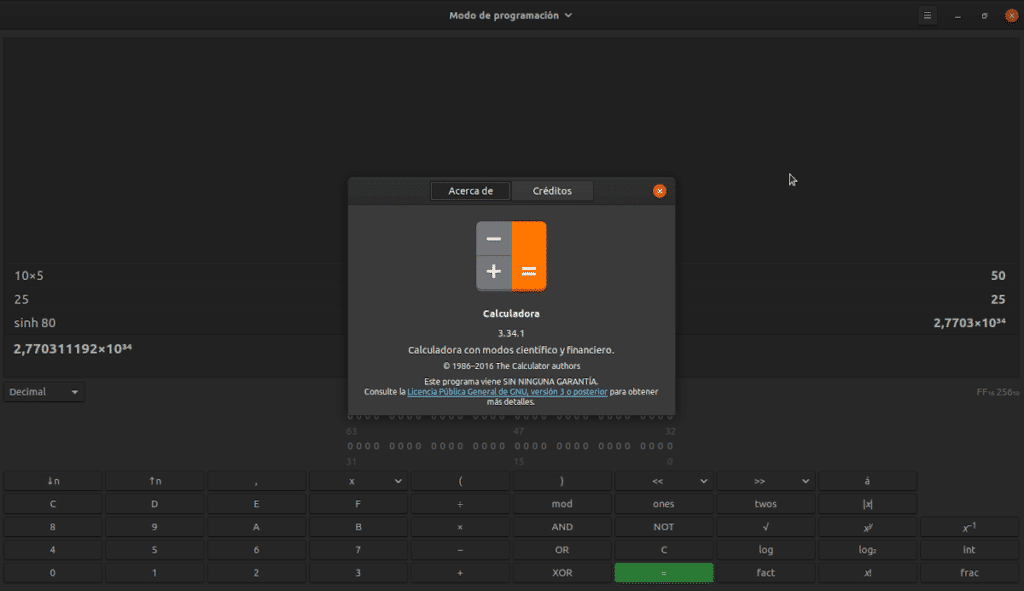
Ve nasıl kurulur? XFCE'ye sahibim
İşletim sistemine bağlıdır.
Flatpak formatındadır https://flathub.org/apps/details/org.gnome.Calculator
Ve şak https://snapcraft.io/gnome-calculator
Diego Germán González'in cevabını düşürmeden, XFCE'ye de sahibim ve komutla yükledim
sudo apt güncellemesi
sudo apt install gnome-hesap makinesi